विंडोज 10 में इंटरनेट डेटा कैसे सेव करें | मैं अपने लैपटॉप पर अपना मोबाइल डेटा कैसे सहेज सकता हूं
कई बार जब आप लैपटाप या डेस्कटाप में इंटरनेट प्रयोग कर होते है तो यूज से ज्यादा unusual खपत की समस्या आपको देखने को मिलती है जो कि यहां तक होती है कि कुछ ही मिनट मेें आपका 1-2 GB डाटा खत्म हो जाता है । जिसके कारण आपको बहुत सी समस्याओं का सामना करना पड़ता है।
समस्या तब और बढ जाती है जब आपको इंटरनेट का प्रयोग करके कोई काम करता होता है। ऐसी स्थित में आप इंंटरनेट कनेेेेेक्शन भी नही बंद कर सकते और चालू भी करतें है तो डाटा भी खत्म हो जाता है।
तो इस पोस्ट में हम कुछ आसान स्टेम में इस समस्या से निदान के लिए कुछ महत्वपूण उपाय देखेंगें।
- उपाय नंबर 1:- ctrl + alt + delete का प्रयोग कर टास्क बार से
- Computer Management का प्रयोग करके
- Network& Internet Wi-FR airplane mode, VPN के द्वारा
- ctrl + alt + delete यह शार्टकट की है। यह दबाते ये आपको नीचेे चित्र के जैसे या Lock
Switch user
Sign out
Change a password
Task Manager
Cancel आप्शन दिखाई देने लगेगा जिसमें से आपको Task Manager को select करना होगा। जैसे आप टास्क मैनेजर में क्लिक करेंगे टास्क मैनेजर खुल जाएगा । जहांं आपको नीचे दिए चित्र अनुसार या Processes Performance App history Startup Users Details Services मेनू मे से Startup में क्लिक करना होगा।
जहां आपको अलग अलग प्रोग्राम दिखाई देंगे जिसमें से आपको Microsoft One drive को सलेक्ट करना है। और right click करकेे disabled कर देना है।
- दूसरे उपाय के लिए आपको This PC मे right click करना होगा।
जहांं आपको निम्न आप्शन Open Pin to Quick access Manage Pin to Stat दिखाई देंगे जिनमें से आपको Manage को सलेक्ट करना होगा। जहां आपको यह विंडो दिखाई देगी। जिसमें से आपको
Services and Applications में क्लिक करना होगा जहां ड्राप डाउन में Services WMI Control मे से आपको Services सर्विसेज में क्लिक करना होगा। फिर खुुुली हुई विंडो मे से स्क्राल करके window update आपको ढूढना होगा window update मिल जाने पर उसमें double click करना है। निम्न स्क्रीन आपको दिखाई देगी।जहांं startup type को आप disable या manual कर सकते है। फिर apply में click कर देना है। फिर ओके दबा दीजिए। आपका काम हो जाएगा। - तीसरे उपाय के लिए आपको start button या विंडोज में क्लिक करना होगा जहां start button के ऊपर आपको सेंटिंग का आप्शन दिखाई देगा उसमें क्लिक करे या सर्च में सेटिंग सर्च कर लें। फिर Network& Internet
Wi-FR airplane mode, VPN को सलेक्ट करें।
- ध्यान रहे आपको आपना इंटरनेट कनेक्शन चालू रखना है इस टाइम पर । नीचे दिए मेनू मेे से आपको wi-fi को क्लिक कर आपने कनेक्शन नेम जैसे नीचेेदिए चित्र के केस में androidap 2 मेंंdouble click कीजिए। आपको निम्न विंडो दिखाई देगी। जहां थोडा स्क्राल करके नीचे जाने पर आपको Metered connection दिखाई देगा। उसके just नीचे Set as metered connection को चित्र जैसेOn


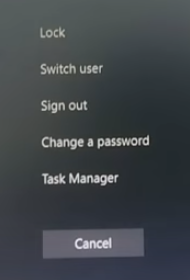
















0 टिप्पणियाँ
आपके सुझाव सादर आमंत्रित है